【Centos 6.5镜像】Centos 6.5镜像下载 64位完整免费版
软件介绍
Centos 6.5镜像是一款目前市面上最为常用的linux操作系统,拥有非常多的忠实用户。由于Centos 6.5具备非常高的稳定性,因此用户们在使用的时候就可以放心很多。而且这款软件拥有非常多的强大功能,我们可以使用这款软件来完成许多系统操作。

Centos 7.6镜像软件下载地址
Centos7.6系统下载 v7.6.1810 官方稳定版:http://www.kxdw.com/soft/44018.html
Centos 6.5镜像软件简介
CentOS,英文全称“Community Enterprise Operating System”,译为:社区企业操作系统,是 Linux 的发行版之一。该系统是基于 RHEL(红帽系统)的源代码进行再编译后,得到的产物(修复了RHEL很多已知的漏洞),两者无论是在操作上,还是在使用上,都没有太大的区别。
CentOS 是RHEL(Red Hat Enterprise Linux)源代码再编译的产物,而且在RHEL的基础上修正了不少已知的 Bug ,相对于其他 Linux 发行版,其稳定性值得信赖。
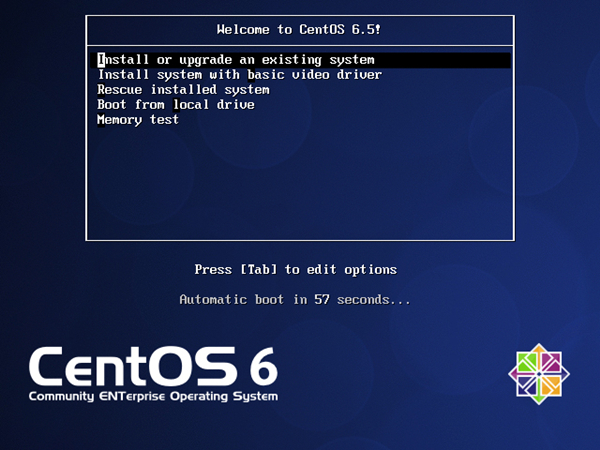
软件特色
1.可以把CentOS理解为Red Hat AS系列!它完全就是对Red Hat AS进行改进后发布的!各种操作、使用和RED HAT没有区别!
2.CentOS完全免费,不存在RED HAT AS4需要序列号的问题。
3.CentOS独有的yum命令支持在线升级,可以即时更新系统,不像RED HAT那样需要花钱购买支持服务!
4.CentOS修正了许多RED HAT AS的BUG!
5.CentOS版本说明:CentOS3.1 等同于 RED HAT AS3 Update1 CentOS3.4 等同于 RED HAT AS3 Update4 CentOS4.0 等同于 RED HAT AS4。
Centos 6.5镜像安装教程
1、系统系统界面,选择一个选项,然后回车:
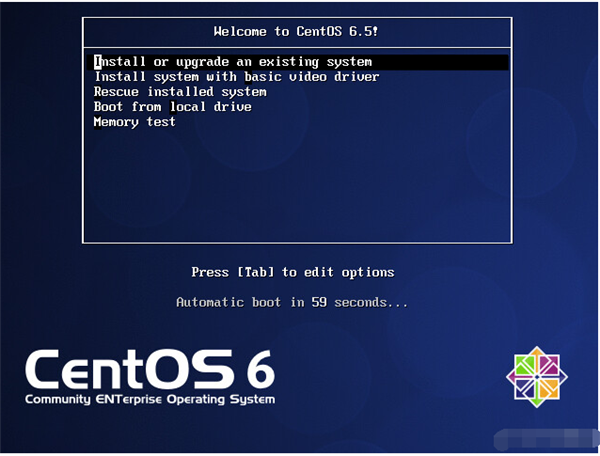
2、 这里的意思是,按OK测试你的安装媒体,即DVD光盘,直接SKIP跳过
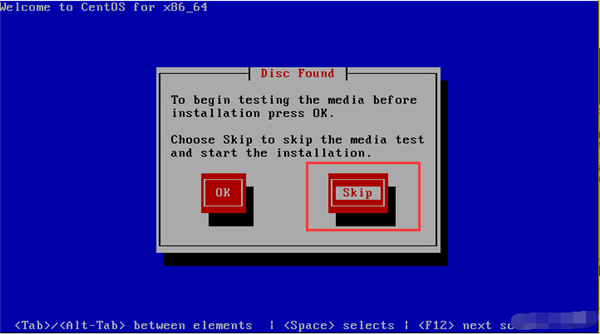
3、这是第一个图形界面,我们点击右下角的“Next ”,下一步
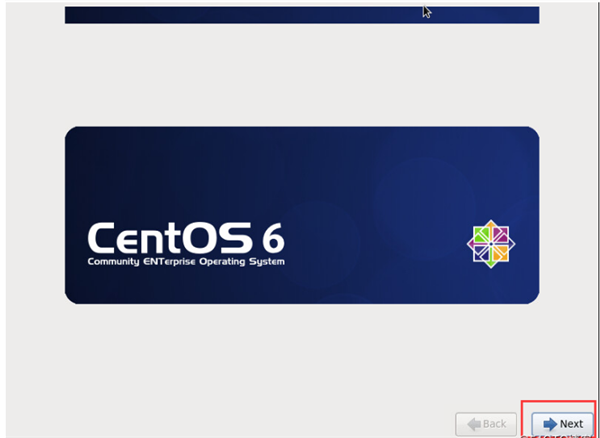
4、然后到了选择安装的语言,根据自己的需求选择相应的语音,如图
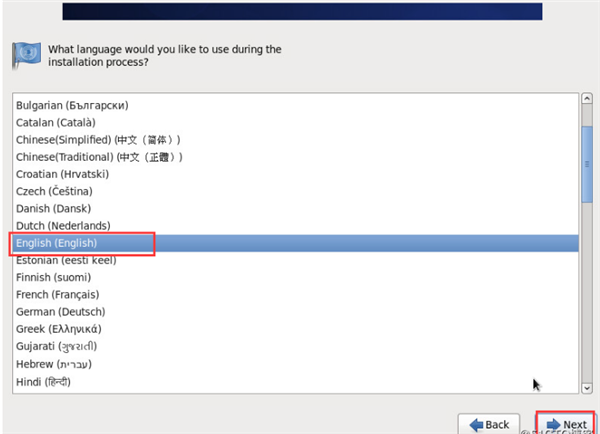
5、选择键盘,默认就可以了。如图
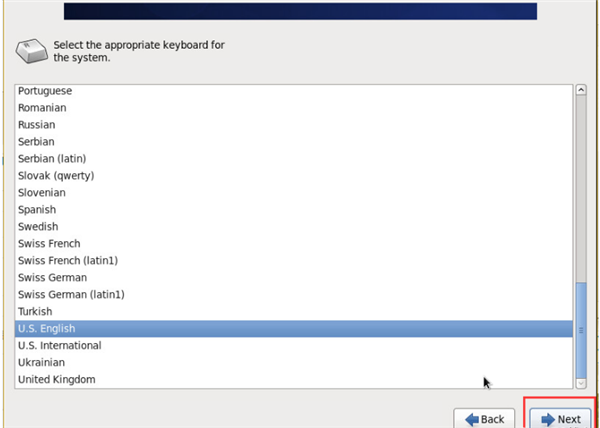
6、这里选择安装的存储设备,选择:基本存储设备后,点击下一步。
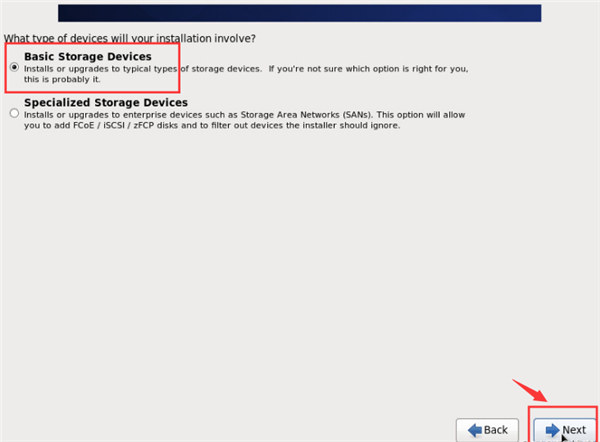
7、这时会弹出警告,会删除检测到的这个硬盘(40960MB)的所有数据,如果是多硬盘安装或升级安装的话,要小心操作,全新安装的话,直接点击:是,如图
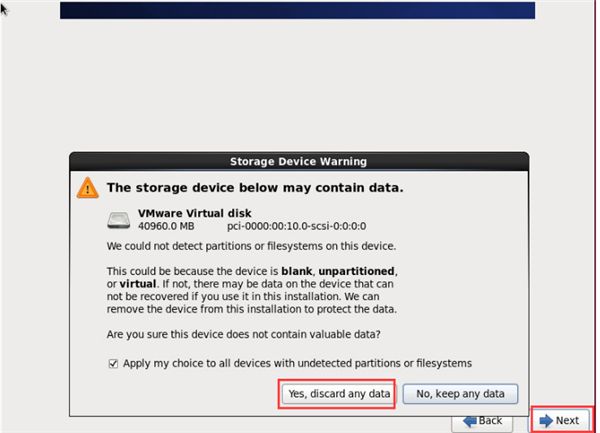
8、设备服务器机器名,然后点击下一步:
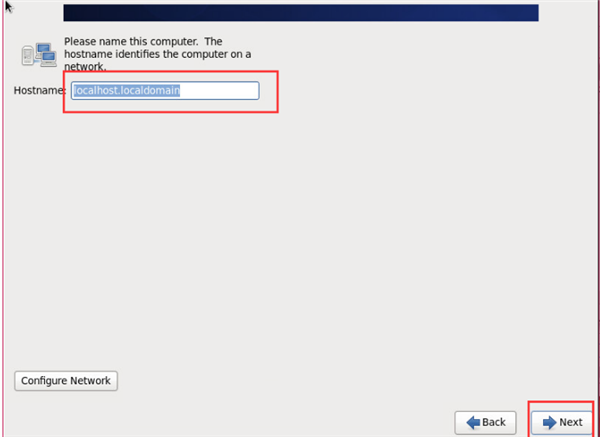
9、这里是选择时区,我们这里选择:亚洲/中国/上海,如图。下一步。
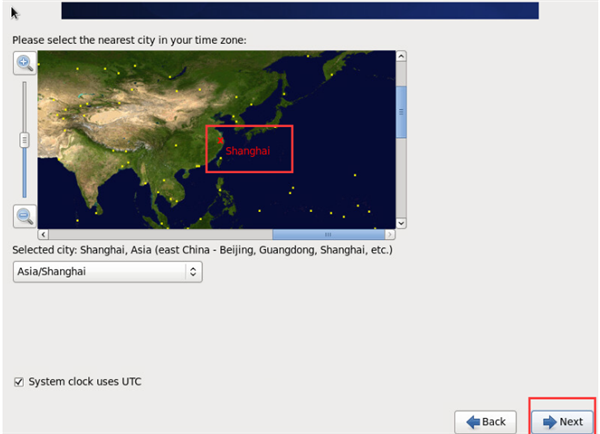
10、设置根帐户(root)的密码,如图,如果你的密码过于简单,则会有另一个提示,我们可以选择:无论如何都使用。如图。
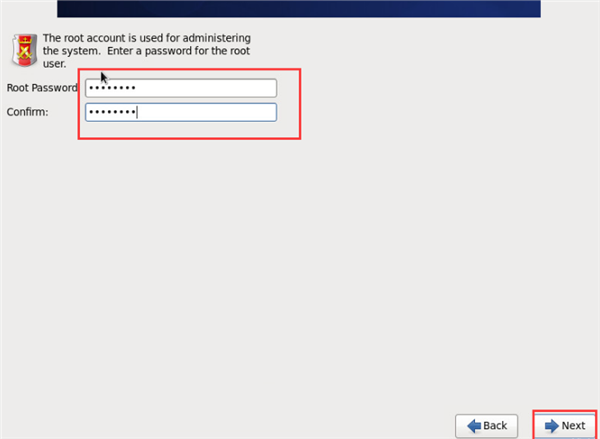
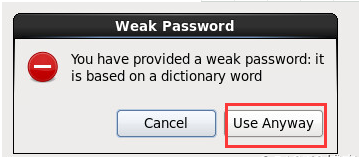
11、到了这个界面是分区与安装了,如果是全新安装,就选择:使用所有空间,如图
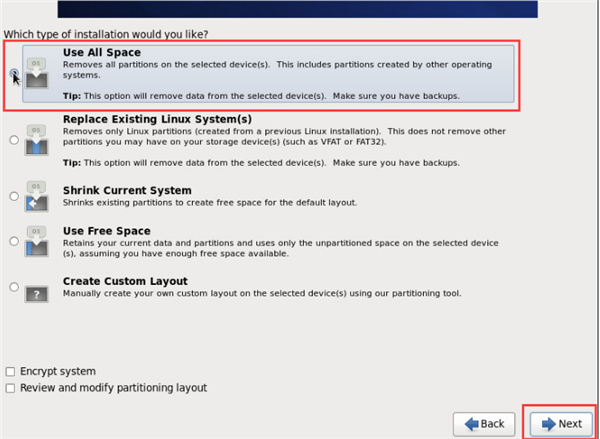
12、点击下一步,会提示确认格式化并写入数据,我们选择:将修改写入磁盘。如图
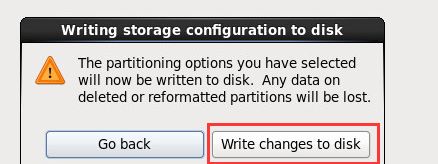
13、 进行格式化
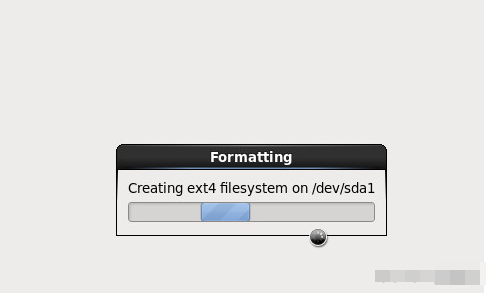
14、然后到了选择安装Centos系统组件,具体系统功能说明。
这一步是选择机子是做什么用的,如图,分别是:
1)桌面系统的安装
2)最小化桌面系统的安装
3)最小化安装
4)基本服务器的安装
5)数据库服务器的安装
6)WEB网页服务器的安装
7)虚拟主机的安装
8) 软件开发工作站的安装
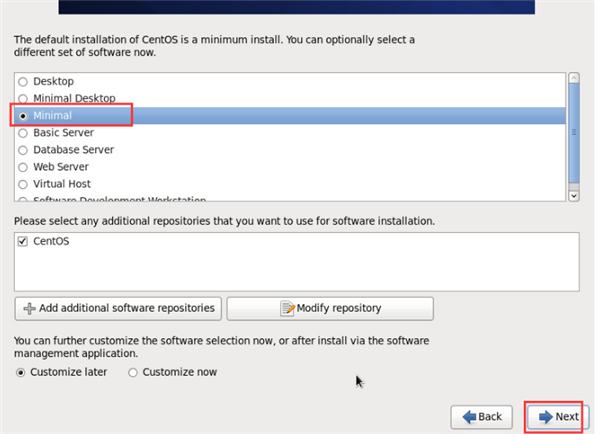
15、点击 下一步,如果你有打勾Customize now自定义安装的组件,可以对各个组件及功能进行修改。如图。
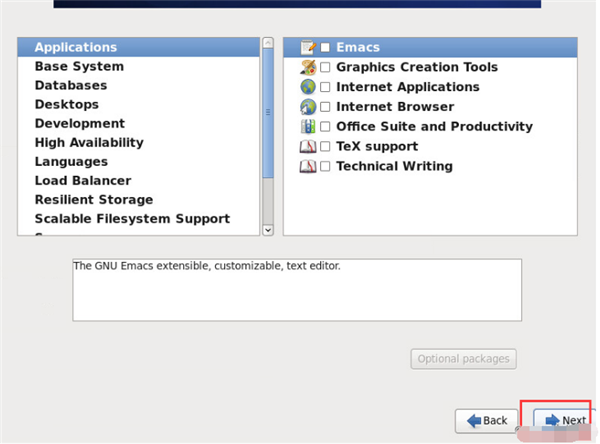
16、系统开始安装,需要等待几分钟:
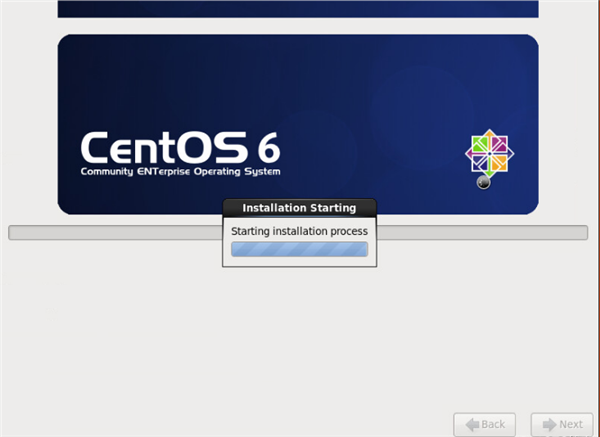
17、安装完成,点击:重新引导,即重启后,进入Centos 系统。
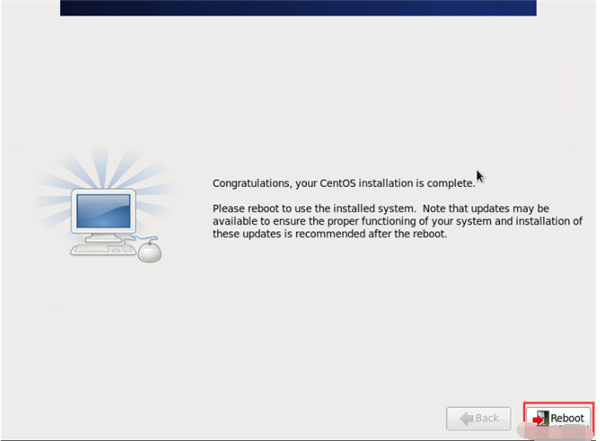
18、系统重新启动,输入用户名密码,登录系统,系统安装成功:
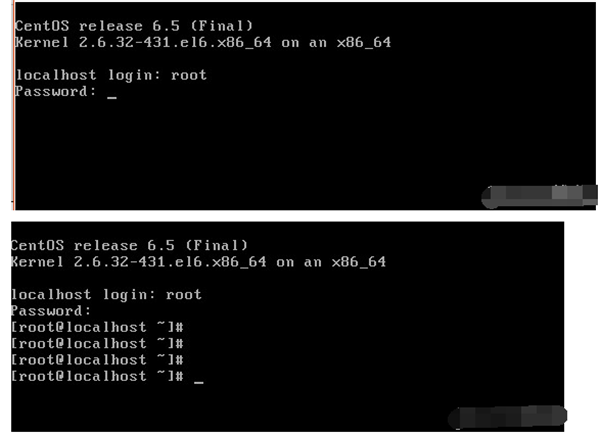
Centos 6.5镜像使用方法
1、配置IP地址
vi /etc/sysconfig/network-scripts/ifcfg-eth0
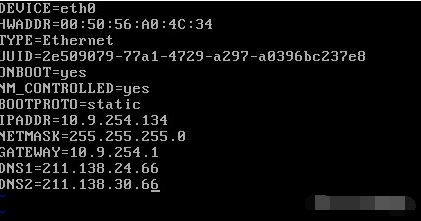
2、重启网卡:

3、测试网络:
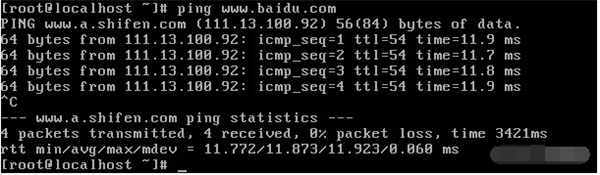
4、关闭防火墙:

5、关闭防火墙开机自启动:
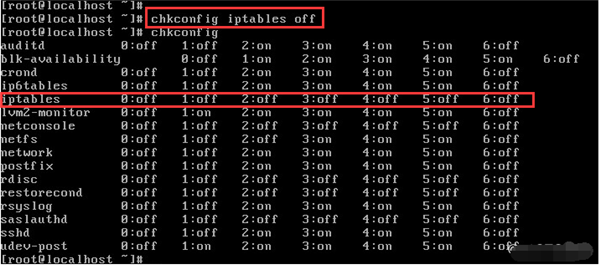
6、关闭防火墙selinux:
vi /etc/sysconfig/selinux
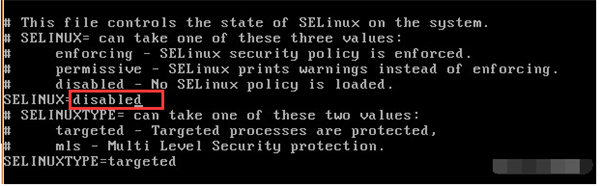
7、重启操作系统,是的selinux生效:
shutdown -r now
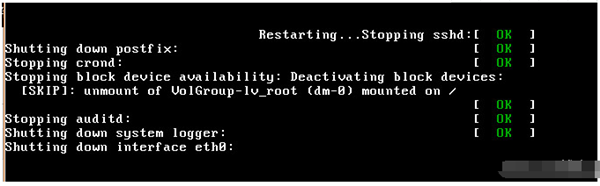
8、登录,测试网络:
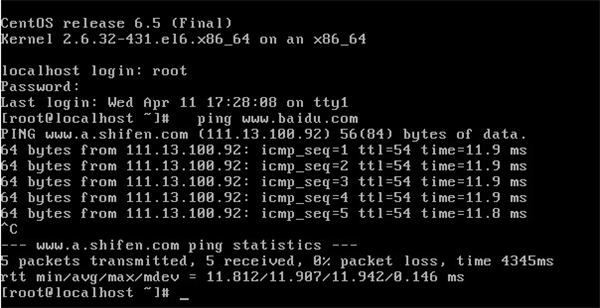
更新日志
*Precision Time Protocol(精确时间协议)—— 原先是项技术预览 —— 现在已获全面支持。以下驱动程序支持网络时间戳印:bnx2x、tg3、e1000e、igb、ixgbe 及 sfc。
*OpenSSL 已被更新至 1.0.1 版。
*OpenSSL 及 NSS 现在支持 TLS 1.1 及 1.2。
*KVM 新增了数项改善,包括:改良对 VMDK 及 VHDX 档的只读支持、CPU 热插及已更新的 virt-v2v-/virt-p2v-conversion 工具。
*Hyper-V 及 VMware 驱动程序已被更新。
*更新 Evolution(2.32)及 Libre Office(4.0.4)。
下载仅供下载体验和测试学习,不得商用和正当使用。
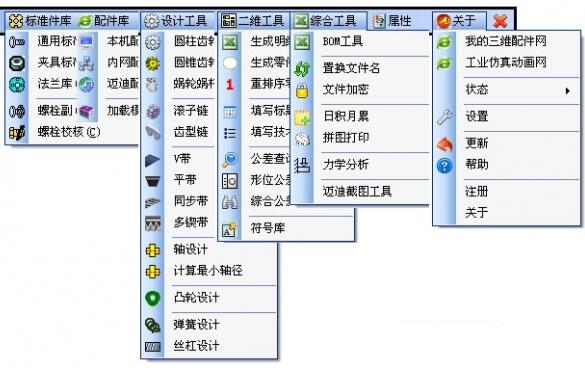

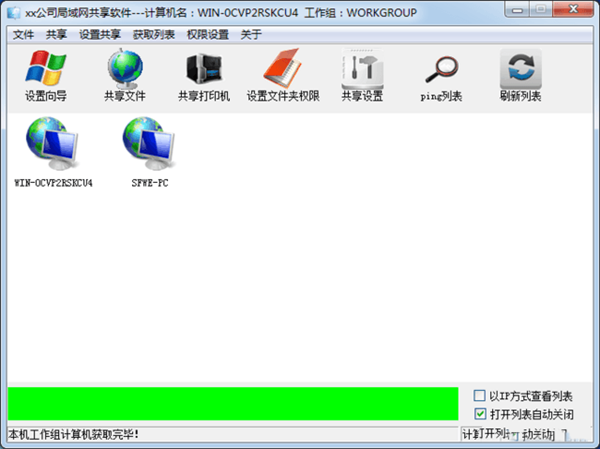
发表评论